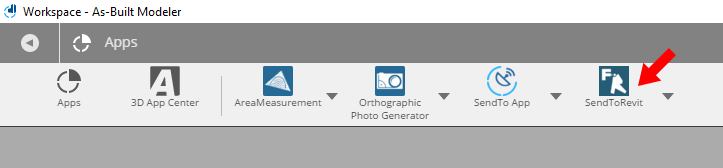Windows 7/8 で As-Built Modeler に Send-To-Revot App をインストール
As-Built Modeler のダウンロードおよびインストールは、As-Built for Revit 2019.2 以降ではセットアップルーチンに含まれます。ただし、Windows 7 や 8.1 などの古いオペレーティングシステムでは、セットアップが完了する前に強制的に再起動されます。これにより「Send-to-Revit」App がインストールされません。その場合、以下の手順でソフトウェアをインストールしてください。
注記: 手順を実行する前に、開いているファイルを保存し不要なプログラムをすべて閉じてください。
- As-Built Modeler をインストールします。
- インストール完了後、Windows を再起動します。
- 次に As-Built for Revit をインストールします。インストール中に「Send-to-Revit」機能が、自動的に As-Built Modeler に登録されます。
すでに As-Built for Revit(および As-Built Modeler)をインストール済みの場合、マニュアルで「Send-To-Revit」App の読み込み/インストールが可能です。
- As-Built Modeler を起動します。インタフェース右上のアプリアイコン
 をクリックします。
をクリックします。
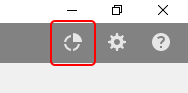
- App アイコンをクリックしてアプリウィンドウを開きます。
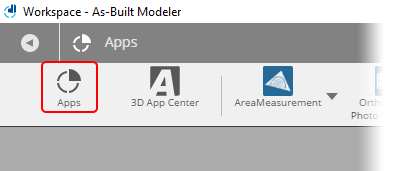
- インストール ボタンをクリックします。次にアプリを含むフォルダに移動します。フォルダに SendToRevit.fpp ファイルがあります。C:¥Program Files¥FARO¥As-Built {version number} for Revit¥SendToRevitSceneApp.
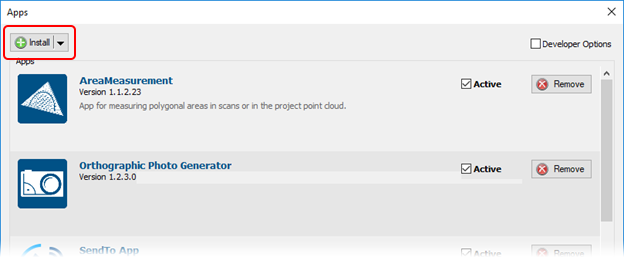
- プロンプトが表示されたら インストール ボタンをクリックします。
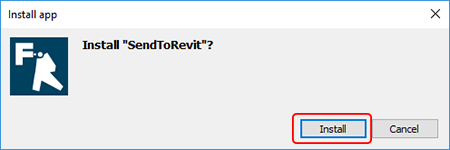
- As-Built Modeler がインストールを確認します。OK.]をクリックします。
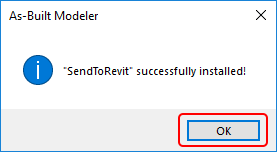
- 開いているダイアログボックスがあれば閉じます。「Send-to-Revit」App がメインの App バーに表示されます。